

レコード一括更新登録
機能概要
レコードの一括更新登録は、ファイル上のデータをSPIRAL ver.2のDBに対し、レコードに存在するレコードの一括更新と、存在しないデータの一括登録を同時に実現できる機能です。
なお、大量データの一括処理を実現する為、依頼と更新登録処理を分けて、非同期でレコードを一括更新登録します。
依頼から登録完了までの流れ
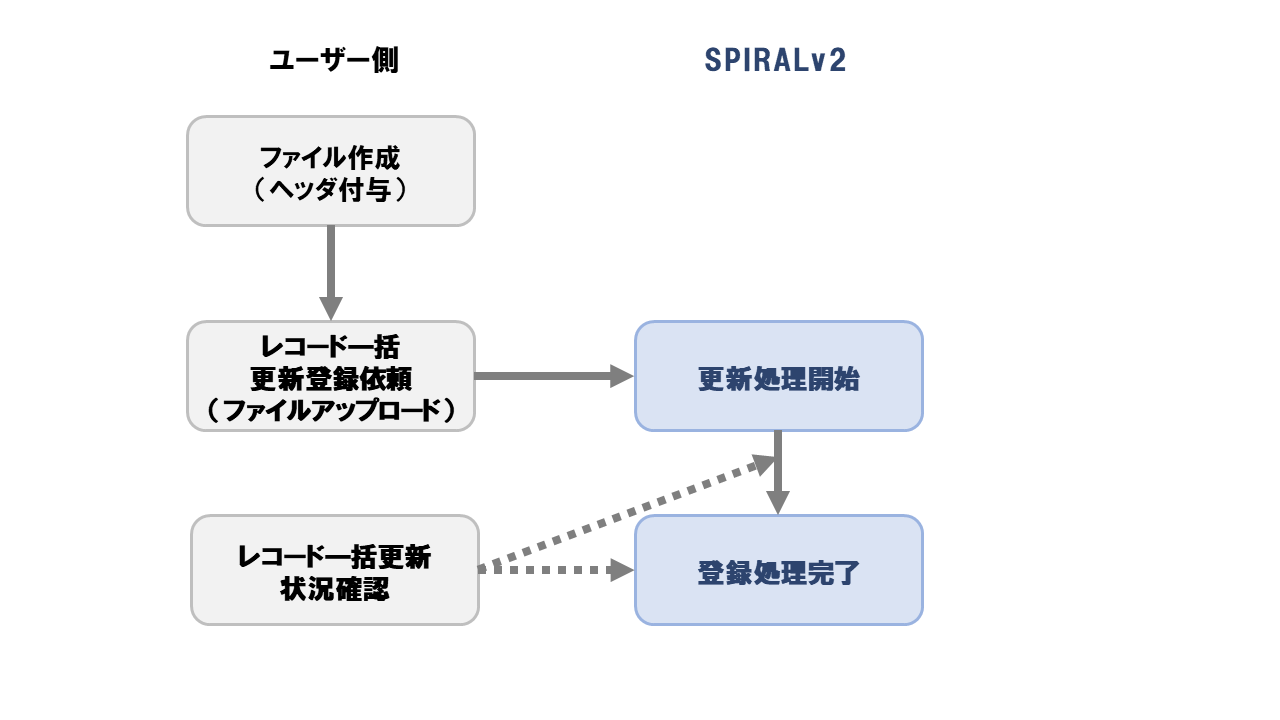
機能仕様
登録可能なファイル
| フォーマット | ・テキスト ・csv、tsv |
|---|---|
| 容量 | 容量の上限はこちらをご参照ください |
| 文字コード | UTF-8 (Excel等各種アプリ上での文字コード指定方法は当ページ下部を参照してください) |
| ヘッダ | 必須(先頭行に識別名指定) ※ヘッダファイルは操作画面の依頼画面から取得可能 |
| データフォーマット |
セレクト型のフィールドは更新登録する値をIDまたはラベル値から選択することができます ラベル値にした場合のヘッダには|labelが追加されセレクト型フィールド名|labelとなります |
| 更新キー |
指定した更新キーを元にして既存レコードの更新と登録を行います。 |
※ウィルスが含まれるファイルは登録できません。
※ファイルフィールド、パスワードフィールド、ユーザフィールドには一括更新登録ができません。
※ファイルの記述方法については当ページ下部を参照してください。
エラー処理方式
一括更新登録処理中に登録データにエラーがあった場合の挙動を指定します。
ロールバック
処理開始前の状態にロールバックします。
なお、更新登録処理をキャンセルした場合も同様にロールバックします。
処理ステータス
| ステータス | 説明 |
|---|---|
| 待機中 | 処理の開始待ち (アカウント内で依頼が多い場合やファイルサイズが大きい場合に待機状態となります) |
| 登録中 | 一括更新登録の処理中 |
| キャンセル中 | 処理のキャンセル中 (操作画面にこのステータスは表示されません) |
| 完了 | 更新登録が完了した処理 |
| エラー | 更新登録に失敗した処理 |
| 中止 | キャンセルした処理 |
一括登録の処理数制限
| 同一DB内制限 | 排他(1データベースにつき1件のみ) |
|---|---|
| アカウント内制限 |
並列可(1アカウント内の上限はこちらをご参照ください) |
依頼時チェック
一括更新登録依頼時に以下をチェックします。
- ファイルフォーマット
- ファイル容量
- 処理数制限
更新登録処理中チェック
一括更新登録処理中に以下をチェックします。
- ヘッダ有無
- 文字コード
- ウィルス有無
- フィールドタイプ適合
- 制約(入力必須、重複不可)
UI:ファイルからレコードを一括更新登録する
1.レコード一覧
左上の歯車アイコンから一括更新登録を選択します。
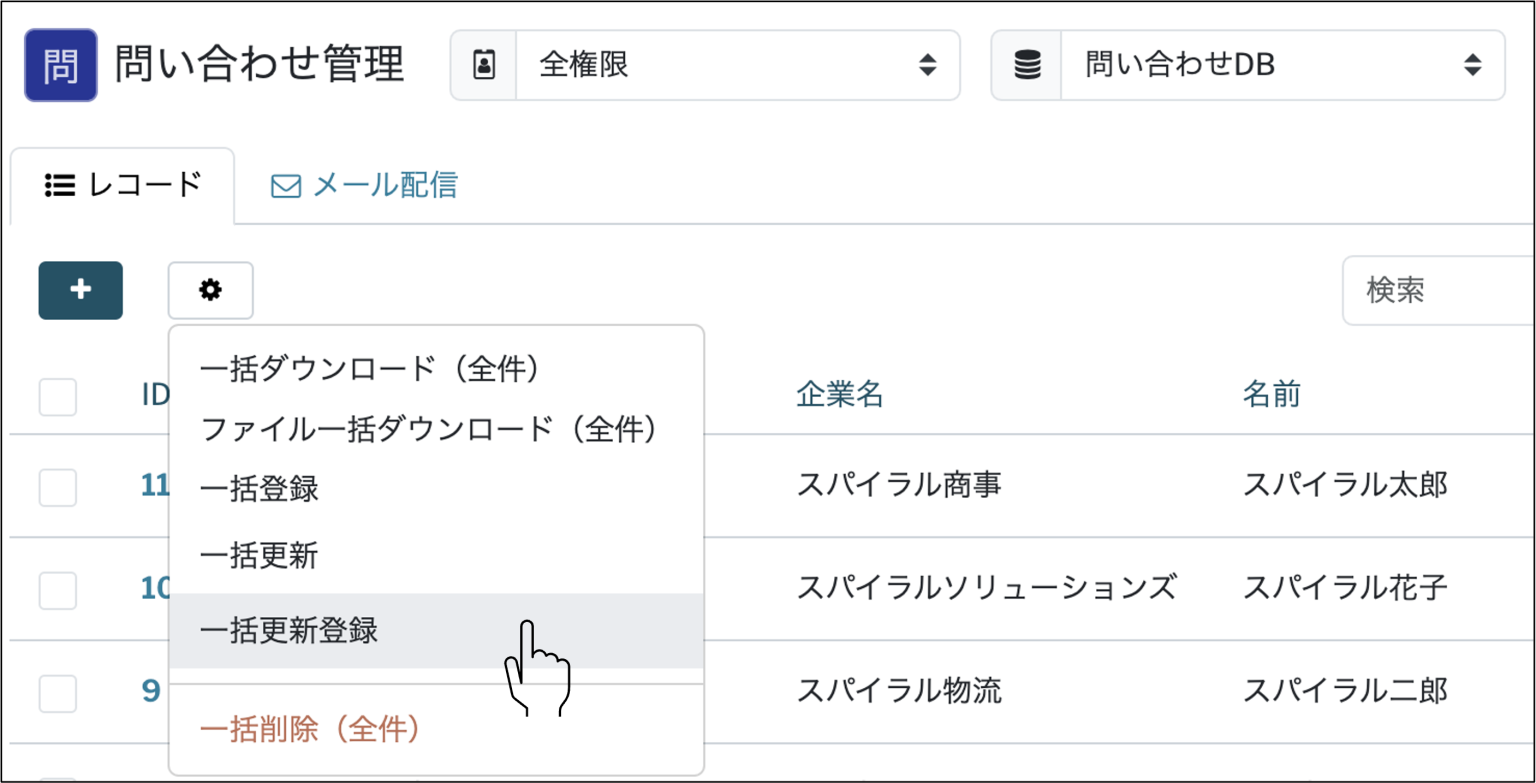
2.一括更新登録依頼画面
更新登録対象のファイルにヘッダを付与し、ファイルを指定し、更新登録依頼します。
更新登録対象のデータには先頭行にヘッダを付与する必要があります。
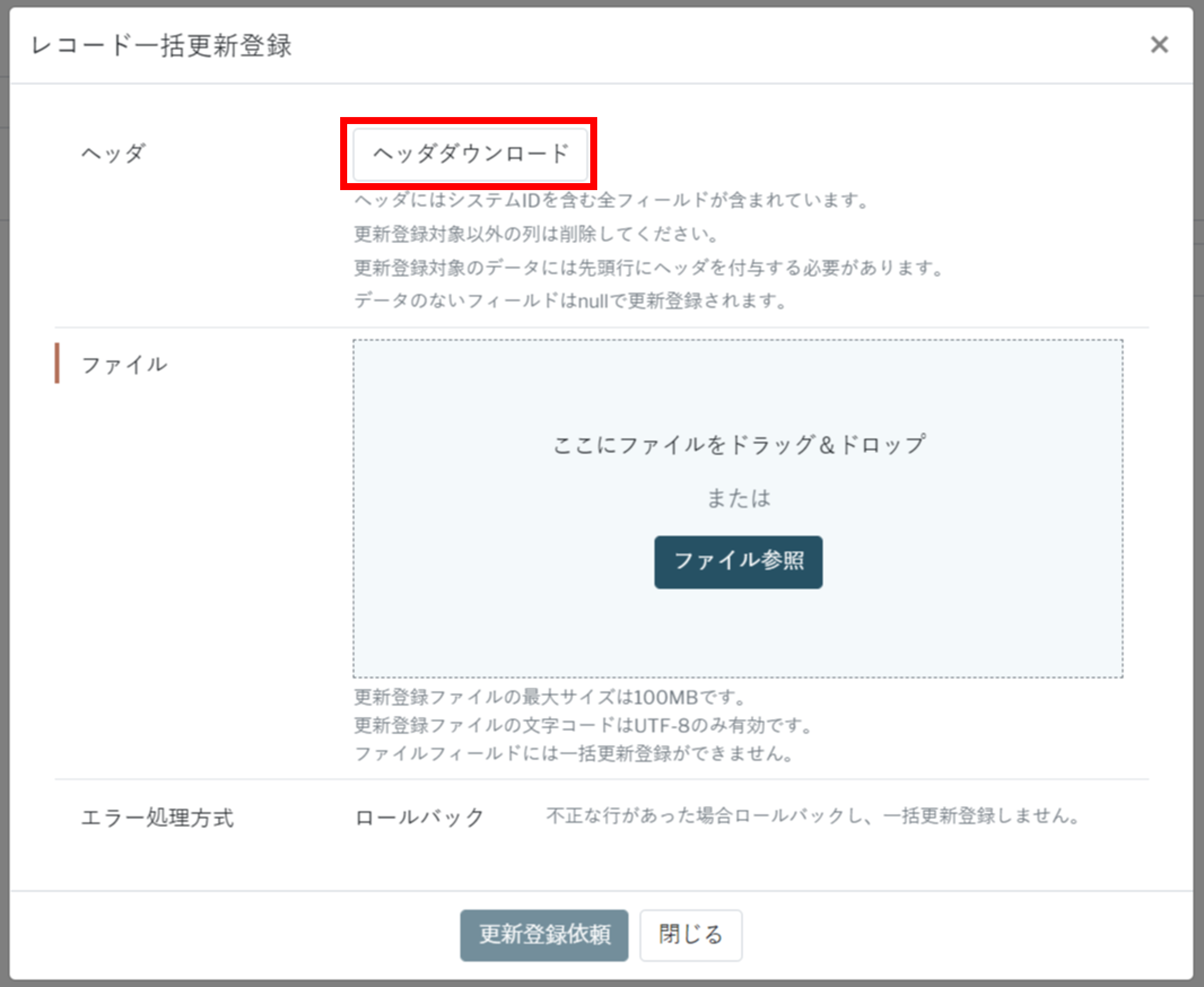
ヘッダのヘッダダウンロードを選択すると「レコード一括更新登録データフォーマット設定」が表示されます。
セレクト/マルチセレクト、参照フィールドは一括更新登録する際のデータの形式を選択できます。
選択可能な形式
・セレクト/マルチセレクト:セレクト項目のIDまたはラベル
・参照フィールド:参照先DBのレコードのIDまたはラベルフィールド値
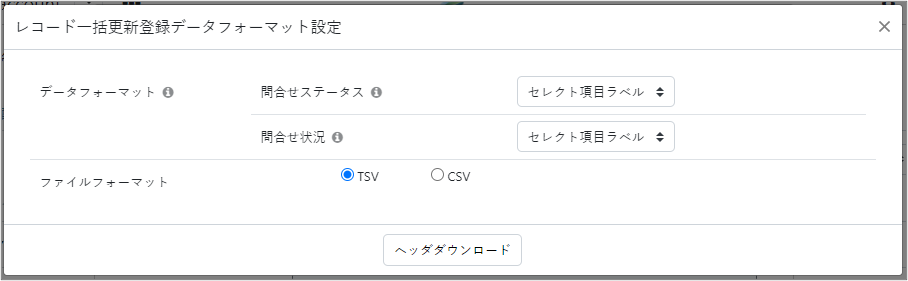
設定完了後、「ヘッダダウンロード」を選択しヘッダをダウンロードします。
ダウンロードしたヘッダーは一括更新登録を行うファイルの1行目に挿入し、各ヘッダーに対応するデータを2行目以降に入力してください。
フィールドタイプによって更新登録時のデータフォーマットに決まりがあります。フォーマットに沿ったデータでファイルをご用意ください。
詳細はフィールド毎のフォーマット注意点、フィールドタイプリファレンスをご参照ください。
ヘッダにはシステムIDを含む全フィールドが含まれています。更新登録対象以外の列は削除してください。
削除したヘッダのフィールドは更新登録されません。ヘッダがあり、データのないフィールドはnullで更新登録されます。
更新キーに指定するフィールドはファイルに含める必要があります。
ファイル例

ファイル作成後、ドラッグ&ドロップまたはファイル参照よりファイルをアップロードします。
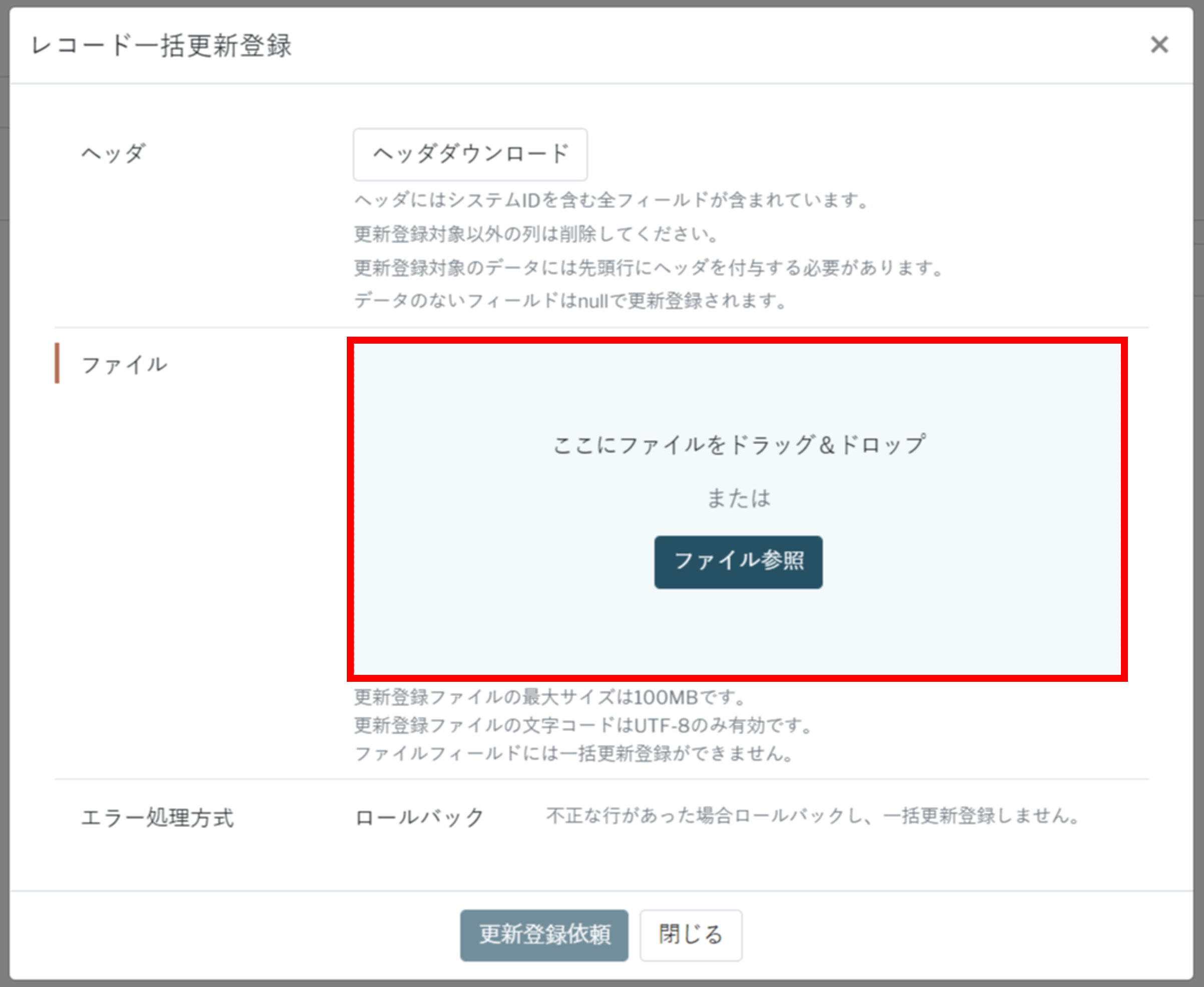
更新キーを指定し、更新登録依頼を選択します。
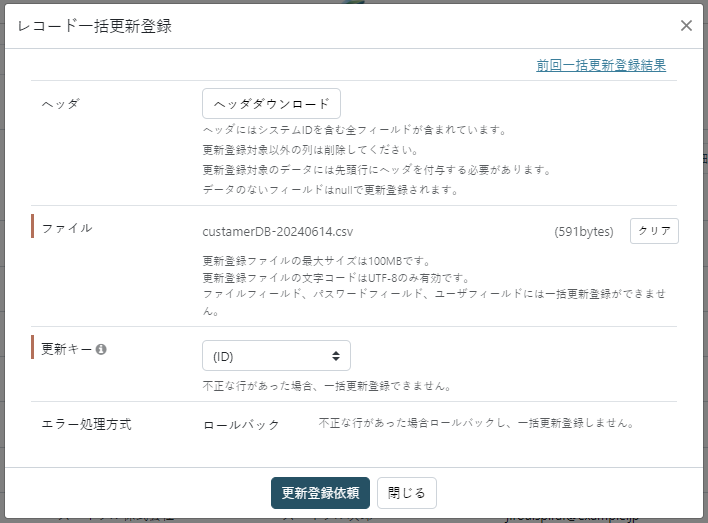
3.一括更新登録画面(待機中)
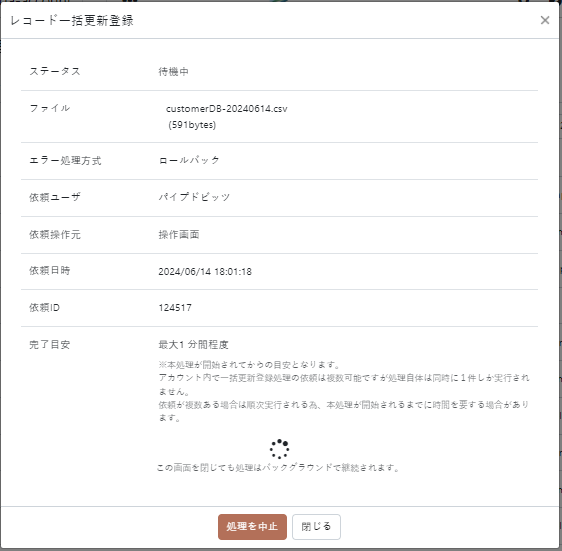
4.一括更新登録画面(一括更新登録完了)
一括更新登録処理が完了するとモーダルに一括更新登録結果が表示されます。
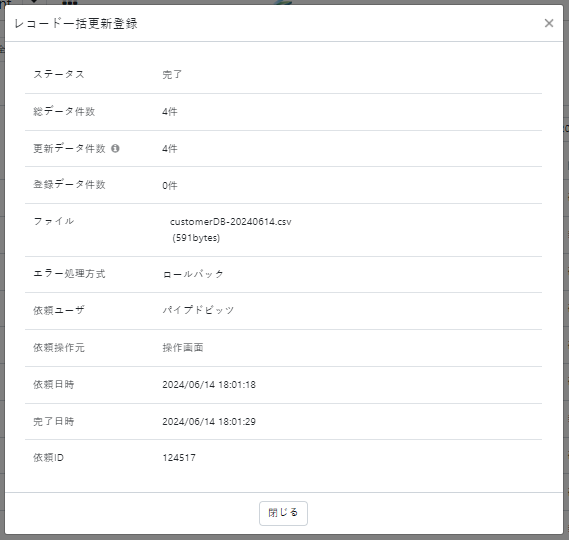
ファイルフォーマット
一括登録で使用するファイルの記述方法は、csvファイルの一般的書式であるRFC4180に準拠したフォーマットになります。
また、tsvファイルに関しても区切り文字がタブとなるだけで、その他はRFC4180に準拠します。
(記述例はcsvでの例を記載していますが、tsvの場合は区切り文字のカンマをタブに替えてください。)
フィールド(項目)区切りとレコード(行)
- 各フィールドは、csvファイルはカンマ(,)、tsvファイルはタブで区切ります。
- 各レコードは、改行で区別します。改行コードはCRLF。
- ファイル末尾の改行は不要です。
- 各レコードのフィールド数は全行同一にしてください。
- 項目数が1つの場合の空白行は空レコードとして登録されますが、項目数が2つ以上の場合の空白行はエラーとなり一括登録できません。
ダブルコーテーション
- カンマやタブ、改行をレコード値の一部として扱う場合は、値全体をダブルコーテーションで囲んでください。
- 項目内にダブルコーテーションを含む場合は、囲む箇所をさらにダブルコーテーションで括り、2つ連続する記述にしてください。
| 例 | ファイル上の記載 | DB上の値 |
|---|---|---|
| 例1 | "希望日は8/14,17,20です。" | 希望日は8/14,17,20です。 |
| 例2 | "希望日は以下です。 ・8/14 ・8/17 ・8/20" |
希望日は以下です。 ・8/14 ・8/17 ・8/20 |
| 例3 | "私たちは""快適""と""安心""を提供します。" | 私たちは"快適"と"安心"を提供します。 |
ホワイトスペース(半角スペース、タブ)についての注意点
値全体を括るダブルコーテーションの前後にホワイトスペースがある場合、ファイル記載の内容とは異なる以下の挙動となります。
不要なホワイトスペースはファイルに含めないようご注意ください。
値の1文字目がダブルコーテーション以外の場合、1文字目から次の区切り文字までが値となります。
| 位置 | 挙動 | ファイル上の記載 | DB上の値 |
|---|---|---|---|
| 前 | 値を括る目的の ダブルコーテーションは機能せず、 値の一部とみなされます。 その為、ダブルコーテーション内に 区切り文字と同一文字がある場合は、 区切り文字と解釈され、 項目数エラーとなります。 |
(空白)"valueA",valueB | (空白)"valueA"|valueB ※valueAに区切り文字と同一文字がある場合は、登録エラー |
| 後 | ホワイトスペースは無視されます。 | "valueA"(空白),valueB | valueA|valueB |
| 前後 | 値を括る目的の ダブルコーテーションは機能せず、 値の一部とみなされます。 その為、ダブルコーテーション内に 区切り文字と同一文字がある場合は、 区切り文字と解釈され、 項目数エラーとなります。 |
(空白)"valueA"(空白),valueB | (空白)"valueA"(空白)|valueB ※valueAに区切り文字と同一文字がある場合は、登録エラー |
フィールド毎のフォーマット注意点
セレクト/マルチセレクトフィールド
ヘッダダウンロード時に選択した形式に合わせてフィールドIDまたはラベルを記述してください。
マルチセレクトの記述は、項目内をパイプ(|)で区切ってください。
| 例(フィールドタイプ) |
ファイル上の値 (セレクト項目IDの場合) |
ファイル上の値 (セレクト項目ラベルの場合) |
DB上の値 |
|---|---|---|---|
| セレクト | 1 | お問い合わせ | お問い合わせ |
| マルチセレクト | 1|3 | お問い合わせ|その他 | お問い合わせ,その他 |
日付型フィールド
年、月、日の区切りは半角ハイフン"-"を使用してください。
| 例 | ファイル上の記載 | DB上の値 | 備考 |
|---|---|---|---|
| 例1 | 2020-05-29 | 2020-05-29 | 登録可能 |
| 例2 | 2020-5-29 | 2020-05-29 | 0の省略可 |
| 例3 | 2020年5月29日 | 登録不可能 | |
| 例4 | 2020/05/29 | 登録不可能 |
電話番号フィールド
+国番号 市外番号-市内番号-加入者番号のフォーマットで使用してください。
DBの入力制限で許可国コード未指定の場合、デフォルト値の「+81」が付与されます。
| 例 | ファイル上の記載 | 操作画面上の表示 | DB上の値 | 備考 |
|---|---|---|---|---|
| 例1 | +81 80-1111-3333 | 080-1111-3333 | +81 80-1111-3333 | 登録可能 |
| 例2 | 080-1111-2222 | 080-1111-2222 |
+81 80-1111-2222 |
登録可能 |
| 例3 | +818011112222 | 080-1111-2222 |
+81 80-1111-2222 |
登録可能 |
| 例4 | 08011112222 | 080-1111-2222 |
+81 80-1111-2222 |
登録可能 |
参照フィールド
参照フィールドへの登録は、参照先レコードの情報を指定します。
登録フォーマットの詳細はフィールドタイプリファレンスをご確認ください。
UTF-8ファイルの作成方法
表計算ソフトでの文字コード変更
▽エクセル
「名前を付けて保存」から「CSV UTF-8(コンマ区切り)」を選んでください。
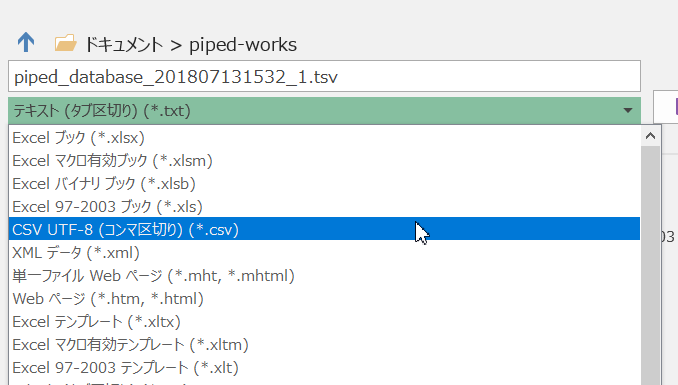
※お使いのエクセルのバージョンによって「CSV UTF-8(コンマ区切り)」が選択できない場合があります。
その場合は一度各種テキストエディタでファイルを開いて頂き、UTF-8で保存してください。
▽Libreoffice
ファイルを保存時に「フィルター設定を編集する」チェックを入れてください。
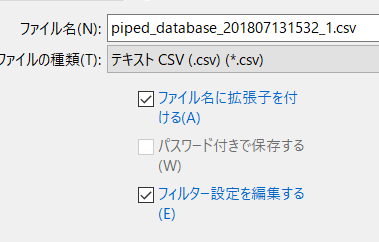
その後表示される画面の文字エンコーディングで「Unicode(UTF-8)」を選んでください。
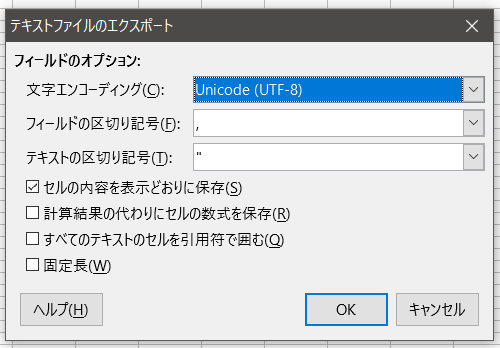
テキストファイルでの文字コード変更
▽メモ帳(win10)
名前を付けて保存のウインドウで文字コードが選択できます。
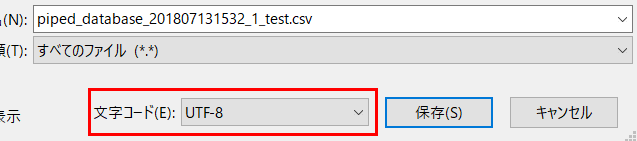
※その他文字コードが変更可能なテキストエディタ
- 秀丸(win)
- TeraPad(win)
- mi(mac)
